4 sposoby bezpłatnego przywracania poczty Yahoo
Autor: Vernon Roderick, Ostatnia aktualizacja: July 22, 2020
Yahoo Mail oferuje użytkownikom aż 1,000 GB lub 1 TB przestrzeni dyskowej. Dzięki temu możesz przechowywać tyle poczty, ile chcesz, bez konieczności wydawania ani grosza. A co by było, gdyby wszystkie e-maile, które miałeś do tej pory, zostały utracone?
Taka sytuacja może być dla Ciebie ogromną niedogodnością, zwłaszcza jeśli często z niej korzystasz. Na szczęście jednak Yahoo przewidziało to wszystko i opracowało kilka sposobów na zrobienie pliku Przywracanie poczty Yahoo więc nie musisz już cierpieć z powodu takich problemów.
Pamiętaj jednak, że jeśli nie masz czegoś do zrobienia, musisz wykonać plik Przywracanie poczty Yahoo gdy tylko zdasz sobie sprawę, że Twoje e-maile zostały utracone. Więc bez zbędnych ceregieli przejdźmy do naszej pierwszej opcji zrobienia pliku Przywracanie poczty Yahoo.
Część 1. Aby przywrócić pocztę Yahoo za pomocą odzyskiwania danychCzęść 2. Sprawdź folder KoszCzęść 3. Prześlij żądanie przywróceniaCzęść 4. Utwórz kopię zapasową wiadomości e-mail Yahoo do przyszłego przywróceniaCzęść 5. Wniosek
Część 1. Aby przywrócić pocztę Yahoo za pomocą odzyskiwania danych
FoneDog jest znany ze swoich produktów, które rozwiązują typowe problemy użytkowników. Obejmuje to przesyłanie plików, lokalizowanie ukrytych danych i oczywiście odzyskiwanie wszelkiego rodzaju danych.
FoneDog Data Recovery to specjalistyczne oprogramowanie, które zostało zaprojektowane do odzyskiwania danych. Obejmuje to filmy, pliki audio, obrazy i, co najważniejsze, e-maile. Teraz możesz się zastanawiać, w jaki sposób będziesz mógł używać oprogramowania do odzyskiwania danych, jeśli utracony plik znajduje się tylko w Yahoo Mail?
Na szczęście oprogramowanie FoneDog Data Recovery może również wykonać plik Przywracanie poczty Yahoo ponieważ jego funkcja odzyskiwania obejmuje również aplikacje innych firm, takie jak Yahoo Mail. FoneDog Data Recovery może służyć do wykonania pliku Przywracanie poczty Yahoo postępując zgodnie z poniższymi krokami:
Odzyskiwanie danych
Odzyskaj usunięte zdjęcia, dokumenty, pliki audio i inne pliki.
Odzyskaj usunięte dane z komputera (w tym Kosza) i dysków twardych.
Odzyskaj dane o stratach spowodowane wypadkiem na dysku, awarią systemu operacyjnego i innymi przyczynami.
Darmowe pobieranie
Darmowe pobieranie

Krok 1. Pobierz oprogramowanie
Możesz pobrać i zainstalować oprogramowanie FoneDog Data Recovery na tej stronie: https://www.fonedog.com/data-recovery/. Możesz spróbować najpierw, ale możesz też kupić go na miejscu.
Krok 2. Uruchom oprogramowanie
Po zakończeniu instalacji możesz teraz uruchomić oprogramowanie FoneDog Data Recovery na swoim komputerze.
Krok 3. Skonfiguruj skanowanie
Następne okno powinno pokazać listę typów plików i dysk, do którego należy plik. Po prostu sprawdź odpowiedni typ pliku. W naszym przypadku tak powinno być E-mail. Następnie wybierz swój Windows (C :) jazdy.
Krok 4. Rozpocznij skanowanie
Po zakończeniu konfiguracji kliknij plik Skanowanie przycisk. Oprogramowanie rozpocznie proces skanowania. Domyślnym trybem powinien być a szybkie skanowanie, ale możesz też wybrać Głębokie skanowanie aby proces skanowania był dokładniejszy.
Krok 5. Wybierz pliki
Następne okno powinno pokazywać wybór elementów. Teraz wszystko, co musisz zrobić, to wybrać pliki, które chcesz odzyskać, klikając ich pola wyboru.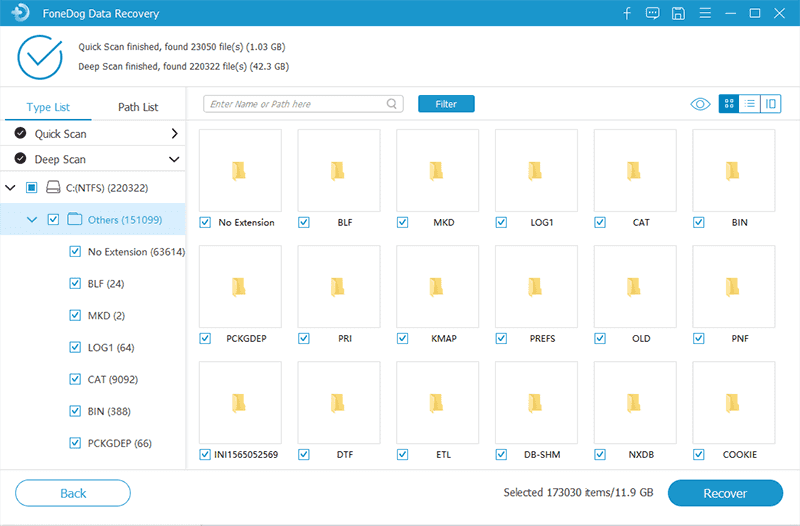
Krok 6. Odzyskaj pliki
Po zakończeniu wybierania plików kliknij przycisk Odzyskaj, gdy skończysz. W tym momencie wszystko, co musisz zrobić, to poczekać na zakończenie procesu. Potem będziesz już gotowy do wykonania zadania Przywracanie poczty Yahoo.
Ale co, jeśli to nie rozwiąże Twojego problemu? Na szczęście istnieje wiele innych opcji, które możesz wykonać Przywracanie poczty Yahooi wszystkie z nich nie wymagają korzystania z narzędzi innych firm.
Darmowe pobieranie Darmowe pobieranie
Część 2. Sprawdź folder Kosz
Pierwszą rzeczą, którą musisz zrobić, jest upewnienie się, że faktycznie musisz wykonać plik Przywracanie poczty Yahoo na pierwszym miejscu. Dzieje się tak, ponieważ wiele osób po prostu jest nadmiernie zdenerwowanych, mimo że w rzeczywistości wiadomości nie zostały utracone.
Chociaż możesz nie widzieć pliku na swoim koncie, można go znaleźć w innych miejscach, ukrytych, szczególnie w Koszu. Jak więc możesz użyć kosza i zrobić Przywracanie poczty Yahoo stamtąd:
- Zaloguj się na konto Yahoo Mail, używając swoich zwykłych danych logowania.
- Po lewej stronie Yahoo mail kliknij stronę Dowiedz się więcej przycisk, aby rozwinąć opcje.
- Teraz wybierz śmieci z opcji, które pojawiły się po kliknięciu Dowiedz się więcej
- To powinno zabrać Cię do śmieci Teraz znajdź wiadomość, którą „zgubiłeś”.
Jeśli nie możesz znaleźć wiadomości ręcznie, możesz to zrobić, klikając pasek wyszukiwania i wpisując szczegółowe informacje o szukanej wiadomości.
- Kliknij tę wiadomość, aby ją otworzyć.
- Po otwarciu wiadomości kliknij plik Przenieść opcja na górnym pasku.
- W menu, które się pojawi, wybierz folder, do którego chcesz również przenieść tę wiadomość. Możesz wybrać Skrzynka, spam, Archiwum, ale zalecamy wybór Skrzynka.
Dzięki temu będziesz mógł wykonać plik Przywracanie poczty Yahoo, chociaż jest to tylko fantazyjny termin na przenoszenie poczty z śmieci folder do Skrzynka teczka. Tak czy inaczej, nie będziesz musiał się o nic martwić, jeśli poczta znajduje się tylko w folderze Kosz.
A co, jeśli poszukiwanej poczty nie ma w folderze Kosz?
Część 3. Prześlij żądanie przywrócenia
Jak powiedzieliśmy wcześniej, programiści Yahoo już przewidzieli, że użytkownicy utracą pocztę, niezależnie od tego, jak bardzo są ostrożni. Z tego powodu zawsze są gotowi dosłownie uratować Twoje pliki.
Aby poprosić programistów o zrobienie pliku Przywracanie poczty Yahoo na swoich plikach, po prostu wykonaj następujące kroki:
- Idź do tego stronie internetowej sklepu producenta. gdzie możesz wysłać Żądanie przywrócenia formularz dla personelu Yahoo.
Tutaj możesz zobaczyć warunki, które kwalifikują Cię do korzystania z tej funkcji, więc nie ma sensu omawiać ich w tym artykule. Po przeczytaniu kliknij plik Wyślij żądanie przywrócenia przycisk.
- Zostaniesz przeniesiony do strony logowania Yahoo. Wystarczy wpisać swój adres e-mail, a następnie hasło konta, na którym utracono wiadomość.
- Następna strona przeniesie Cię do formularza, który będziesz musiał wypełnić.
W pierwszym menu rozwijanym określ, w jaki sposób wystąpił problem. Możesz wybrać Poczta: przypadkowo usunięte wiadomości z poczty internetowej lub urządzenie przenośne. W następnym menu pojawi się pytanie, jak długo e-mail był ostatnio widziany. Od Przywracanie poczty Yahoo można zrobić w przypadku wiadomości e-mail, które zostały utracone 7 dni temu, maksymalnie 7 dni.
- Po wypełnieniu dwóch poprzednich menu wprowadź identyfikator Yahoo lub swój adres e-mail w odpowiednim polu.
- Wypełnij CAPTCHA, które zostanie wyświetlone, a następnie kliknij na końcu Utwórz zapytanie
Teraz musisz tylko poczekać kilka dni, aż otrzymasz wiadomość od zespołu Yahoo. Ponieważ w tym czasie nie możesz się rozluźniać, powinieneś przynajmniej spróbować zrobić Przywracanie poczty Yahoo samodzielnie, na wypadek gdyby ta opcja nie zadziałała. Przejdźmy więc do naszej następnej opcji Przywracanie poczty Yahoo.
Część 4. Utwórz kopię zapasową wiadomości e-mail Yahoo do przyszłego przywrócenia
Istnieje wiele sposobów na zrobienie pliku Przywracanie poczty Yahoo, to jest dane. Ale nie powinieneś zapominać, że możesz przestrzegać określonego zestawu zasad, aby nie musieć wykonywać Przywracanie poczty Yahoo nigdy więcej.
I to poprzez tworzenie kopii zapasowych wiadomości e-mail Yahoo, aby można było je łatwo przywrócić w przyszłości. Ale jak możesz to zrobić, biorąc pod uwagę, że Yahoo Mail to witryna internetowa? Na szczęście istnieje wiele sposobów pobierania wiadomości e-mail ze strony internetowej. Oto opis, jak możesz to zrobić. Po pierwsze, porozmawiajmy o tym, jak możesz to zrobić za pomocą metody przeciągnij i upuść:
- Na komputerze utwórz folder, w którym chcesz przechowywać wiadomości e-mail Yahoo.
Możesz to zrobić, klikając prawym przyciskiem myszy dowolne puste miejsce na pulpicie komputera, wybierając Nowy, śledzony przez Teczka w tym menu. Jeśli używasz komputera Mac, możesz to zrobić, otwierając znalazca, klikając na filet kartę, a następnie wybierz Nowy folder opcja.
- Teraz otwórz swoje konto e-mail Yahoo w przeglądarce. Następnie udaj się do Skrzynkalub w folderze, w którym znajduje się Twoja poczta.
- Wybierz wszystkie wiadomości e-mail, których kopię zapasową chcesz utworzyć, klikając pole wyboru po lewej stronie.
- Po wybraniu wszystkich wiadomości przeciągnij i upuść je w folderze utworzonym w pierwszym kroku.
Dzięki temu będziesz mógł tworzyć kopie zapasowe wiadomości e-mail Yahoo, aby móc wykonać plik Przywracanie poczty Yahoo łatwo w przyszłości. Teraz przechodzimy do tego, jak możesz to zrobić, wysyłając e-mail:
- Na swoim koncie pocztowym Yahoo wybierz folder, w którym można znaleźć pocztę.
- Teraz kliknij tę wiadomość, aby ją otworzyć.
- Na górnym pasku wybierz przycisk Do przodu reprezentowany przez ikonę strzałki w prawo.
- Następnie wprowadź adres e-mail konta, na które chcesz wysłać tę wiadomość.
- Zrób to dla wszystkich e-maili, które otrzymasz w przyszłości.
Gdy to zrobisz, nie będziesz musiał się martwić o zrobienie tego Przywracanie poczty Yahoo ponieważ technicznie rzecz biorąc, tworzysz konto zapasowe dla swoich wiadomości. Pamiętaj tylko, aby robić to regularnie, aby nie przegapić żadnej wiadomości, gdy nadejdzie czas, w którym przypadkowo stracisz wiadomości e-mail.
Odzyskiwanie danych
Odzyskaj usunięte zdjęcia, dokumenty, pliki audio i inne pliki.
Odzyskaj usunięte dane z komputera (w tym Kosza) i dysków twardych.
Odzyskaj dane o stratach spowodowane wypadkiem na dysku, awarią systemu operacyjnego i innymi przyczynami.
Darmowe pobieranie
Darmowe pobieranie

Część 5. Wniosek
Bez względu na to, jak bardzo jesteś ostrożny, nadal nie możesz zaprzeczyć, że utrata danych jest nieuniknionym losem dla nas, internautów. Z tego powodu powinieneś być przygotowany na utratę poczty. Ale to nie jest dokładnie takie, jakie powinno być twoje nastawienie.
Zamiast tego musisz upewnić się, że zawsze możesz zrobić Przywracanie poczty Yahoo kiedy nadejdzie ten czas. Na szczęście w tym artykule przedstawiono cztery najlepsze sposoby na zrobienie tego.
Możesz użyć oprogramowania innej firmy, które jest najłatwiejszą metodą, lub możesz skorzystać z wbudowanych funkcji dostępnych w Yahoo. Tak czy inaczej, musisz zachować szczególną ostrożność, gdy następnym razem wystąpi utrata danych na koncie Yahoo Mail.
Zostaw komentarz
0 Komentarz
Odzyskiwanie danych
FoneDog Data Recovery odzyskuje usunięte zdjęcia, filmy, pliki audio, e-maile i inne dane z systemu Windows, komputera Mac, dysku twardego, karty pamięci, dysku flash itp.
Darmowe pobieranie Darmowe pobieranieGorące artykuły
- Jak odzyskać usunięte e-maile w Gmailu ze swojego konta
- Napraw błąd „Plik lub katalog jest uszkodzony i nieczytelny”
- Jak odzyskać trwale usunięte zdjęcia z Dysku Google
- Jak odzyskać usunięte zdjęcia z komputera w 2020 roku
- 4 metody naprawy „CHKDSK nie jest dostępny dla napędów RAW”
- Kompletny przewodnik na temat odzyskiwania skasowanych zakładek Chrome
/
CIEKAWYDULL
/
PROSTYTRUDNY
Dziękuję Ci! Oto twoje wybory:
Doskonały
Ocena: 4.7 / 5 (na podstawie 108 oceny)
